Screentone¶
Added in version 4.4.
Vult de laag met eenvoudige regelmatige patronen zoals stippen en lijnen lijkend op die gebruikt in de traditionele screentone of halftoon technieken.
Algemene concepten¶
De screentone generator is gebaseerd op traditionele en digitale halftoon principes. Hier volgt enige uitleg over basis concepten gebruikt in deze pagina.
- Pixelraster¶
Het pixelraster is het raster gevormd door de regelmatige positionering van elk pixel in de afbeelding. Elke cel in dit raster wordt gevormd door een enkel pixel.
- Scherm¶
De term scherm komt uit de dagen toen analoge halftonen zijn uitgevonden. Het wordt bijvoorbeeld ook gebruikt bij praten over schermen afdrukken. Traditioneel was het een soort van vel met erg kleine gaatjes (bijvoorbeeld een doek) waardoor het licht gaat. Hier gebruiken we de term om te refereren naar het ongebonden reguliere patroon gevormd door het herhalen van een vorm.
- Cel op scherm¶
Een schermcel is het minimale rechthoekige gebied in het scherm dat een zich herhalende vorm of afbeelding bevat (gewoonlijk een punt, maar kan een onderdeel van een lijn of een andere vorm zijn). In principe bevat elke cel dezelfde vorm en de setting van de cellen, in een regulier en orthogonaal raster, vormt het scherm.
- Schermraster¶
Het schermraster is het raster gevormd door de regelmatige positionering van schermcellen.
- Macrocell¶
Omdat dit filter de afbeelding op het scherm moet uitlijnen op het pixelraster (het proces van rasteren) kan het gebeuren dat niet alle cellen exact dezelfde vorm bevatten (in termen van pixelwaarden). Dit kan artifacts produceren zoals moire patronen. Om dit op te lossen kan het schermraster uitgelijnd worden op het pixelraster zodanig dat sommige hoeken van schermcellen op gehele getallen pixelcoördinaten vallen. U kunt elke hoeveelheid schermcellen horizontaal en verticaal kiezen wanneer dat zou gebeuren. Het effect is dat de vormen van de set cellen tussen zulke uitgelijnde hoeken zich zullen herhalen. Bijvoorbeeld, als u het schermraster elke 2 cellen horizontaal en elke 1 cel verticaal uitlijnt, zal elk 2 bij 1 blok cellen identiek zijn (hoewel de cellen in het blok een beetje verschillend kunnen zijn met betrekking op elkaar). Deze set opvolgende cellen die zich herhalen over het scherm wordt soms een macrocell of supercell genoemd. Overeenkomstig wordt de enkele cel soms microcell genoemd.
- Spotfunctie¶
Een spotfunctie is een soort van functie die de vormen analytisch genereert in elke schermcel (een cirkel, een lijn, etc.).
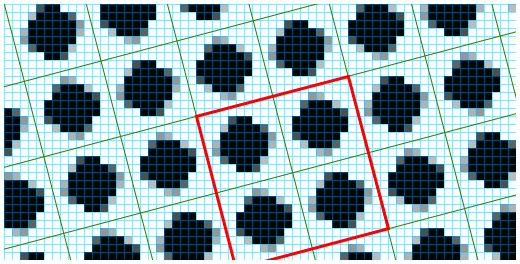
In deze figuur kunnen we een vergrote screentone zien met een overlay die de pixelraster in blauw markeert en de schermraster in groen. Zoals getoond kunnen ze niet in lijn zijn. De rode buitenzijde is een macrocell rand. De vier cellen waaruit ze bestaan worden herhaald in doorgaande macrocellen maar kunnen enigszins van elkaar verschillen in vorm. Merk op hoe de hoeken van de macrocell in lijn zijn met het pixelraster.¶
Beschrijving van de parameters¶
Screentone type¶
- Patroon
Hier selecteert u de algemene vorm (stippen, lijnen).
- Vorm
Hier selecteert u het specifieke vorm (bijvoorbeeld: ronde stippen, diamant vormige stippen, rechte lijnen, sinusvormige lijnen).
- Interpolatie
Hier selecteert u hoe het patroon van de voorgrond overgaat naar de achtergrond.
Anders dan bij stippel-patronen met ronde stippen zal in de meeste gevallen het effect van de interpolatie nauwelijks zichtbaar zijn.
- Egalisatie
Added in version 5.1.
De spotfuncties zijn eenvoudige periodieke 2D functies die een waarde geven tussen zwart en wit. Elke één cyclus in de breedte en hoogte vormt een screentonecel en alle gecombineerde cellen vormen het screentoneraster. De spotfuncties zijn ontworpen om eenvoudig te zijn en snel te berekenen, maar voor sommige functies betekent dit dat ze geen uniforme distributie van waarden hebben. Veronderstel dat we de functie een drempel geven (contrastwaarde gelijk aan 100%, gebruikelijk de traditionele halftoon). Dit gebrek aan uniforme distributie heeft als nadeel het niet produceren van vormen die een directe relatie hebben tussen de helderheid van de invoer en de dekking van de zwarte gebieden. Het effect is een wanverhouding tussen de helderheid van de invoer en de waargenomen helderheid. Als de functie een uniforme distributie van waarden heeft, bijvoorbeeld bij kiezen van een helderheid van 40%, zal een vorm produceren waarvan 40% van de pixels wit en 60% zwart zijn. Om dit op te lossen kan de gebruiker uit drie egaliseringsmodi selecteren:
Geen: door deze modus te selecteren zal de generator de functies zoals deze is, gebruiken, deze zal een uniforme distributie van waarden niet afdwingen als de functie niet al is geëgaliseerd. Dit is hetzelfde gedrag als in versies eerder dan 5.1.
Op functie gebaseerde gelijkschakeling: deze modus zal iets soortgelijks doen aan de histogram gelijkschakeling aan de term functie<Spot Function>.
Op sjabloon gebaseerde egalisatie: deze modus is iets ingewikkelder. Het probeert de traditionele scherm-generatiemethoden te imiteren bij digitaal maken van halftoon. Dit streeft egalisatie na op een andere manier. Eerst de originele spotfunctie wordt gebruikt samen met de transformatieparameters om een sjabloon (een kleine afbeelding) te maken die een set van een of meer continue cellen (macrocell) bevat en als een referentie later wordt gebruikt om het screentoneraster te tekenen. Om het sjabloon te egaliseren worden alle pixels in de macrocell daarna gesorteerd van donker naar lichter over alle macrocellen en van linksboven naar rechtsonder over elke cel. Deze stap zal een geëgaliseerde macrocell produceren die telkens 1 pixel tegelijk groeit (of iets meer als het aantal pixels erin groter is dan 256), waarmee de plotselinge sprong in helderheid wordt vermeden.
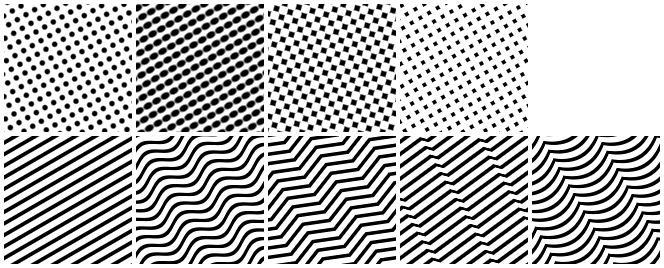
Van links naar rechts, boven naar beneden: stippel-patroon met ronde stippen, stippel-patroon met elliptische stippen, stippel-patroon met diamant vormige stippen, stippel-patroon met vierkante stippen, lijnpatroon met rechte lijnen, lijnpatroon met sinusgolven, lijnpatroon met zigzag-golven, lijnpatronen met zaagtandgolven en een lijnpatronen met golf-vormen.¶
Transformatie¶
Hier stelt u in hoe het patroon geometrisch in de afbeelding word gearrangeerd (positie, grootte, verdraaiing, verschuiving). Sommige patronen profiteren van de mogelijkheid om de horizontale en verticale afmetingen apart in te stellen. De sinusgolf heeft bijvoorbeeld standaard een kleine stip en door een grote horizontale afmeting in te stellen wordt de stip ook groter.
- Modus voor afmetingen
Added in version 5.1.
U kunt kiezen tussen een op resolutie gebaseerde modus en een op pixel gebaseerde modus om de geometrische transformaties van het scherm aan te passen. In de modus resolutie zet u een resolutie en wijzigt de frequentie van het patronen in lijnen per inch/cm. De modus pixel is de oude waarin u de grootte van de cellen handmatig instelt. Deze twee modi zijn gesynchroniseerd, dus wijziging van de frequentie zal de grootte van de cel wijzigen en vice versa.
- Uitlijnen op pixelraster
Added in version 5.1.
Als de uitlijning op aan is gezet, zullen alle cellen (of macrocellen als de uitlijning meer dan elke 1 cel is) dezelfde vormen hebben in termen van pixels, waarmee een prettigere en reguliere vakjesstructuur wordt geproduceerd. Het nadeel is dat de reeks van mogelijke transformaties wordt gereduceerd.
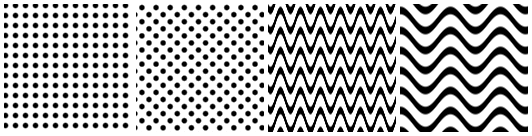
Van links naar rechts: stippel-patroon met ronde stippen zonder verdraaiing, stippel-patroon met ronde stippen met 45 graden verdraaiing, lijnpatroon met sinusgolven dat 20x horizontaal en verticaal is vergroot, lijnpatroon met sinusgolven dat 50x horizontaal en 20x verticaal is vergroot.¶
Nabewerking¶
- Voorgrond & achtergrond
Hier kunt u de kleur en de transparantie van de voorgrond (stippen, lijnen) en de achtergrond instellen.
- Inverteren
Dit wisselt om wat behandeld wordt als voorgrond en achtergrond.
- Helderheid & contrast
Met de helderheid stelt u in hoe dicht bij de voorgrondkleur of achtergrondkleur het patroon moet lijken (hoe donker of licht in het geval vaan een zwarte voorgrond en witte achtergrond). Als u dus bijvoorbeeld kleine stippen wilt simuleren, dan stelt u de helderheid in op een hoge waarde en om grote stippen te krijgen dan stelt u in op een lage waarde.
Met het contrast stelt u in hoe scherp de overgang tussen de voorgrondkleuren en achtergrondkleuren is. Standaard is het contrast ingesteld op 50% (glad). Om de standaard scherpe overgang te krijgen moet u het contrast instellen op een hogere waarde.
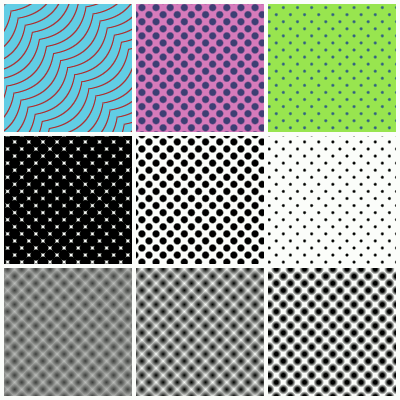
Eerste rij: verschillende combinaties van voorgrondkleuren en achtergrondkleuren. Tweede rij, van links naar rechts: 25%, 50% en 75% helderheid met 90% contrast. Derde rij, van links naar rechts: 25%, 50% en 75% contrast met 50% helderheid.¶
Tips voor gebruik¶
Welke interpolatie te gebruiken?¶
De interpolatie stelt in hoe de vorm van het patroon zou moeten variëren van donker naar licht.
U zult alleen zorgen hebben over de interpolatie in het geval van de ronde en elliptische puntjes en de lijnpatronen, hoewel als u een egalisatie modus gebruikt zal de interpolatie er hetzelfde uitzien in het geval van de lijnpatronen.
Dus, samenvattend, wijzig de interpolatie als u ronde of elliptische punten gebruikt om te variëren hoe ze in vorm wijzigen bij wijziging in helderheid. Als u lineaire interpolatie gebruikt zullen de punten er uit zien als zwarte cirkels/ellipsen die radiaal groeien totdat ze de cellen<Screen Cell> bedekken. Als u de sinusoïdale interpolatie gebruikt, zal het ronde/elliptische puntpatroon symmetrisch wijzigen. Dit betekent dat bij lage waarden van helderheid het patroon er uit zal zien als kleine witte cirkels/ellipsen en bij hoge waarden van helderheid er uit zullen zien als kleine zwarte cirkels/ellipsen. Bij middelste waarden van helderheid zal het patroon er uit zien als een schaakbord.
Welke modus voor gelijkschakeling te gebruiken?¶
In de meeste gevallen zult u goed zitten met de standaard op sjabloon gebaseerde egalisatie. Het is de modus die een betere toon representatie geeft bij gebruikt van kleine cel groottes. Hier is een vergelijking van de modi:
Geen gelijkschakeling:
Voor:
Het is de snelste modus.
Mooi gladmaken van de randen.
Tegen:
Er is geen overeenkomst tussen de helderheidsparameter en de waargenomen helderheid.
Omdat het een analytische benadering is kan het geen brede reeks helderheidsvariaties produceren wanneer de cellen klein zijn. Bijvoorbeeld, de ronde puntvorm groeit radiaal. Dit betekent dat als de straal 1 pixel groeit, er een aantal pixels toegevoegd worden rond de punt. Dit produceert een grote sprong in de waargenomen helderheid.
Wanneer gebruiken: deze modus gebruiken wanneer u de meeste snelheid nodig hebt en geen zorgen heeft over de waargenomen helderheid of de vormen bij kleine grootte van cellen.
Op functie gebaseerde gelijkschakeling:
Voor:
Het produceert betere waargenomen tonen.
Mooi gladmaken van de randen.
Tegen: omdat het nog steeds een analytische benadering is kan het niet een brede reeks helderheidsvariaties produceren wanneer de cellen klein zijn.
Wanneer gebruiken: deze modus gebruiken als u accurate toonrepresentatie nodig hebt en u grote celgroottes gebruikt of als u mooi gladmaken nodig hebt. Bijvoorbeeld, als u de screentone gebruikt bij grafisch ontwerpen.
Op sjabloon gebaseerde gelijkschakeling:
Voor:
Het produceert betere waargenomen tonen.
Geen plotselinge sprongen in waargenomen helderheid.
Tegen:
De vorm kan niet zo juist zijn als in het andere geval, hoewel het moeilijk is waar te nemen.
Het gladmaken van de randen is het slechts.
Wanneer te gebruiken:
Deze modus zo veel mogelijk gebruiken, speciaal als u kleine celgroottes wilt of als u gladde overgangen wilt tussen waargenomen waarden voor helderheid.
Deze modus gebruiken als u 100% contrast gebruikt.
Deze modus gebruiken als u de screentone-generator wilt gebruiken met het halftoonfilter.
Welke modus voor grootte te gebruiken?¶
Tenslotte kiezen welke modus voor grootte te gebruiken is een zaak van hoeveel aan grootte gerelateerde berekeningen u wilt vermijden en dit heeft gewoonlijk te maken met het uiteindelijke medium waarop u de afbeelding wilt vertonen.
Als u van plan bent om de afbeelding die u aan het maken bent, af te drukken, dan zult het gemakkelijker vinden om de grootte van cells in termen van resolutie en frequentie van cellen in te stellen. Als u dezelfde resolutie kiest als de resolutie van de afbeelding dan kunt u gemakkelijker de waarden van de frequentie overeen te laten komen met echte afmetingen.
Aan de andere kant, als u alleen digitale afbeeldingen wilt maken, dan kunt u het gemakkelijker vinden om met direct met pixelgroottes te werken, omdat ze gemakkelijker te vergelijken zijn met de grootte van de afbeelding. In het geval dat het u onverschillig laat wat de exacte grootte van het patroon is, dan biedt deze modus u om gemakkelijk verschillende groottes te proberen tijdens het kijken naar de afbeelding om de wijzigingen te zien.
De opties uitlijnen op pixelraster gebruiken¶
Deze optie is de sleutel tot het bereiken van de maximale regelmaat van de cell en moire-patronen te vermijden. U hoeft gewoonlijk de standaard waarden niet te wijzigen.
Het nadeel van uitlijnen naar het pixel grid is dat de beschikbare reeks transformaties beperkt is. Dus, als u een specifieke rotatie, celgrootte of schuinte wilt gebruiken, maar u kunt dat niet bereiken met de geselecteerd opties voor uitlijnen, dan kunt u elke hoeveelheid cellen proberen te verhogen om ze uit te lijnen met de schuifregelaars. Heb voorkeur om eerst die waarden te wijzigen dan het uitlijnen uit te schakelen. In feite is uitschakelen van het uitlijnen hetzelfde effect als het raster uitlijnen op oneindig.
Bedenk dat hoe groter de afstand tussen uitlijnpunten is (met betrekking op het screen grid), hoe waarschijnlijker het is dat er moire-patronen zullen zijn.
De opties helderheid en contrast gebruiken¶
Meestal, om het klassieke screentone/halftone uiterlijk te behalen, moet u de schuifregelaar contrast op een hoge waarde zetten en daarna wijzigen hoe donker/licht het patroon er uitziet met de schuifregelaar helderheid.
Bij 100% contrast zullen de vormen er aliased uitzien, binair. Dit is de klassieke benadering tot digitale halftonen, omdat printers alleen zwart of wit (inkt of geen inkt) kunnen uitvoeren.
Als u scherpe randen wilt maar ook antialiased randen, dan kunt u een contrastwaarde rond 80% tot 95% proberen te kiezen.
Soms hebt u extra zachte vormen nodig. Bijvoorbeeld, als u de screentone generator gebruikt met het halftone filter, dan kunt u beter een 50% contrast en 50% helderheid gebruiken. De reden is dat het halftone filter zijn eigen aanpassing van het contrast doet. U kunt uw voordeel doen met deze zachte vormen om dan uw eigen aanpassingsfilter voor contrast toe te passen en een nog meer uniek uiterlijk te krijgen zoals getoond in de volgende afbeelding.
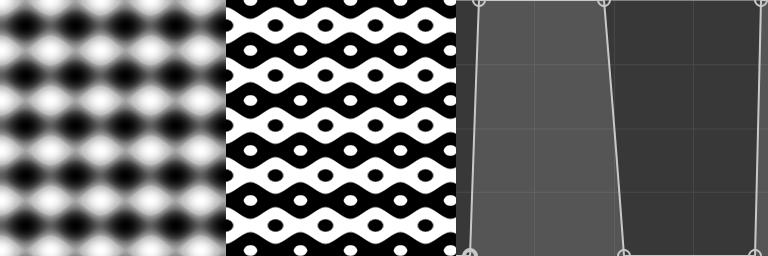
Links: een eenvoudige screentone laag met 50 pixels brede elliptische punten, sinusoïdale interpolatie en 50% helderheid en contrast. Midden: de laag met een filtermasker met krommen er op toegepast. Rechts: de kromme gebruikt o het filter.¶
